At huske :
- WhatsApp har ikke en særlig papirkurv til gendannelse af slettede beskeder, men det er muligt at gendanne dem via den automatiske backup-funktion.
- For at gendanne slettede samtaler skal du kontrollere sikkerhedskopien, afinstallere og derefter geninstallere WhatsApp og følge datagendannelsesprocessen.
- I mangel af en backup kan datagendannelsessoftware hjælpe med at gendanne slettede WhatsApp-beskeder, med anbefalingen om, at du sikkerhedskopierer dine data regelmæssigt for at undgå fremtidige tab.
WhatsApp Trash!
WhatsApp er en mobil- eller webapplikation, der lader dig forbinde med dine kontakter via dit mobilnummer, hvor som helst i verden. Du har fejlagtigt slettet samtaler på WhatsApp, og du undrer dig hvor WhatsApp-papirkurven er ?
Denne artikel giver dig en detaljeret guide til at gendanne slettede beskeder på WhatsApp og finde WhatsApp-papirkurven!
Forresten, hvis du vil hacke en WhatsApp-konto, kan du konsultere Forskellige teknikker til at hacke en WhatsApp-konto.
Hvor er WhatsApps papirkurv?
Du undrer dig over, hvor dine slettede WhatsApp-beskeder er. Desværre er denne instant messaging-software har faktisk ikke en specifik affaldsspand til at gendanne slettede filer og beskeder. Så uanset om du leder efter en papirkurv på Android eller iPhone, kan du ikke finde en specifik WhatsApp-papirkurv. Men hvis du vil gendanne slettede udvekslinger eller gendanne WhatsApp-samtaler, kan du anvende de forskellige teknikker, vi vil dele med dig i de følgende linjer.
Gendan slettede beskeder på WhatsApp (Android og iPhone): Trin for trin
Trin 1: Tjek diskussionsbackup-funktionen
Hvis du vil gendanne en slettet WhatsApp-samtale, er det vigtigt at tjekke applikationens automatiske backup-funktion på din telefon eller pc. Uden en backup risikerer du at miste hele den slettede samtale.
Så for at tjekke denne funktionalitet :
- Start og åbn applikationen på din mobiltelefon;
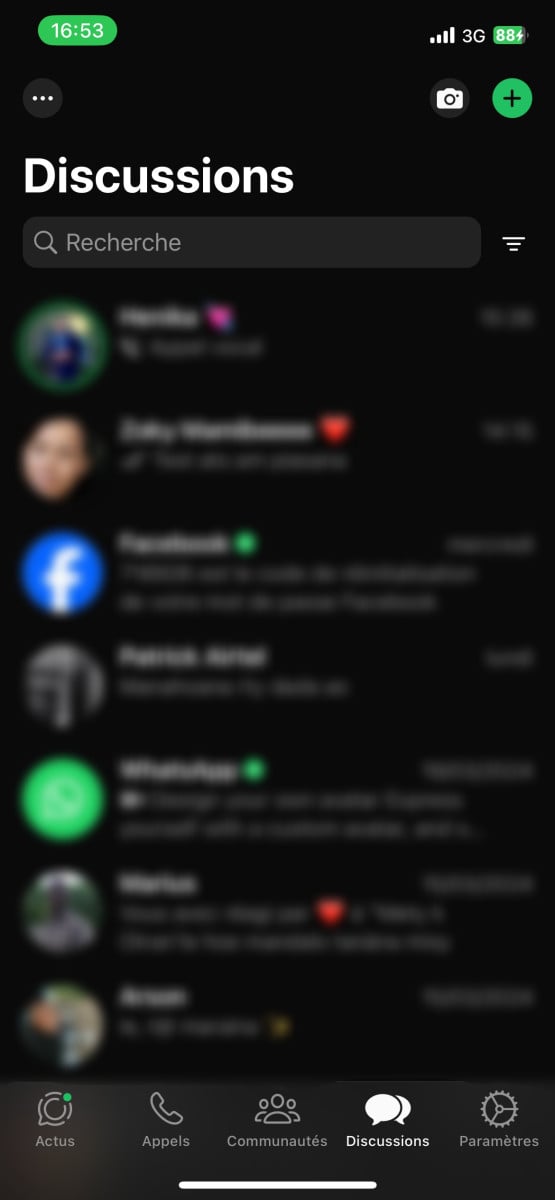
- Øverst til højre i WhatsApp-brugerfladen er der tre små prikker, eller på ikonet Indstillinger (på Android-enheder). For iPhones er der nederst til højre på skærmen Indstillinger (på iPhones), hvor du skal trykke.

- I den menu, der åbnes, skal du trykke på Indstillinger hvis du er på Android ;
- Tryk derefter på Diskussioneruanset om du er på Android eller iOS;
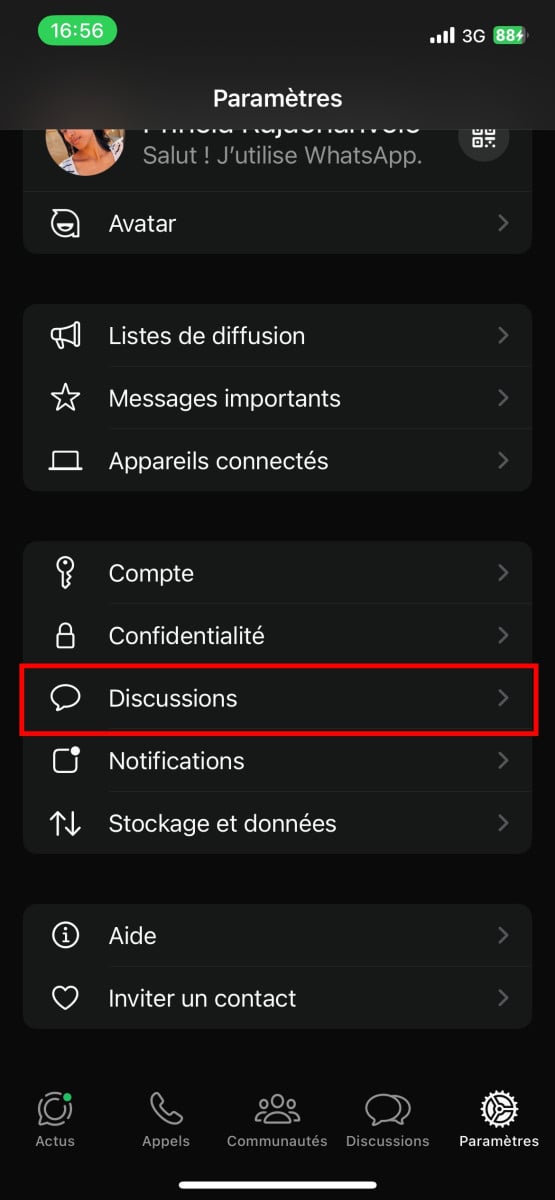
- Når du er på denne side, skal du klikke på Backup til diskussion (helt i bunden på Android) eller på Auto Backup på iOS.
- Denne indstilling indsamler oplysninger til den automatiske backup-funktion. Du kan f.eks. finde dato og klokkeslæt for den sidste backup til dit online lager.
- På iOS skal du ikke klikke på Knappen "Gem" Hvor "Gem nuDet skyldes, at backuppen vil starte uden at gemme den besked, der lige er blevet slettet, og som du forsøger at gendanne.
- Stadig på denne side, i afsnittet Google Drev-indstillinger, skal du se på den backup, der er nævnt lige nedenfor gem til Google Drev (på Android) eller Automatisk sikkerhedskopiering (på iOS).
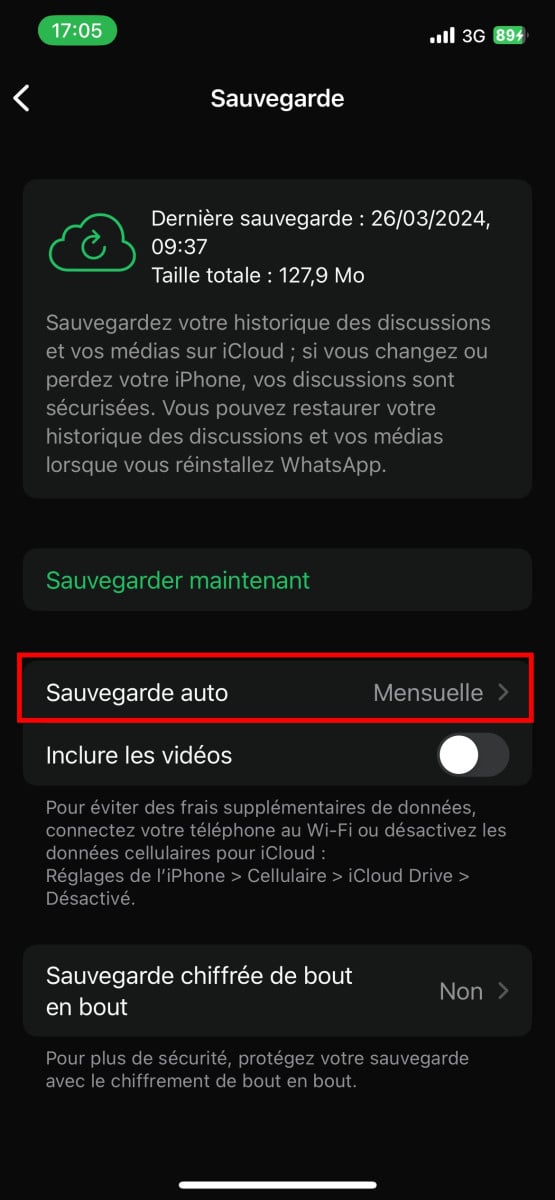
- Hvis du vil, kan du trykke på Backup i Google Drive eller Auto Backup på iOS for at ændre frekvensen for automatisk backup. Bare rolig, det påvirker ikke de sikkerhedskopier, du allerede har lavet.
- Et vindue åbnes, så vælg frekvens, der passer til dig det bedste tidspunkt at oprette sikkerhedskopier (f.eks. ugentligt eller dagligt (anbefales ikke)), afhængigt af hvordan du bruger WhatsApp og vigtigheden af dine samtaler. Vær opmærksom på, at daglige backups kan reducere dine chancer for at gendanne utilsigtede slettede beskeder eller filer.

- Når du er færdig med at tjekke og justere, vender du tilbage til WhatsApp-hovedskærmen.
Trin 2: Afinstaller og installer WhatsApp
Bemærk, at hvis de beskeder eller filer, du vil gendanne, er ældre end din sidste sikkerhedskopi, vil de stadig være en del af dine sikkerhedskopierede elementer. For at gendanne en slettet samtale skal du afinstallere og geninstallere WhatsApp. Det er en måde, hvorpå programmet automatisk gendanner den sidste backup (fotos, beskeder, videoer osv.).
Sådan afinstallerer du WhatsApp :
- På din telefon skal du gå tilAnsøgning i din mobil ;
- Tryk derefter på og holdikon fra WhatsApp ;
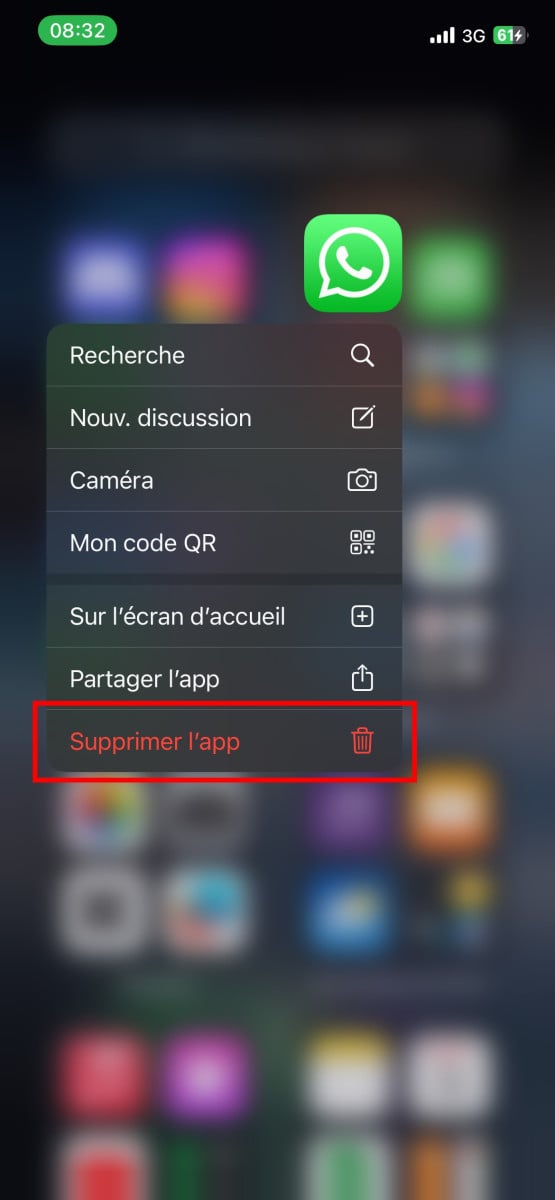
- Et lille vindue åbnes, og tryk derefter på kurv Hvor afinstallere under Android ;
- Du kan også vælge at Slet applikationen på iOS. Dette vil afinstallere applikationen på din mobil.
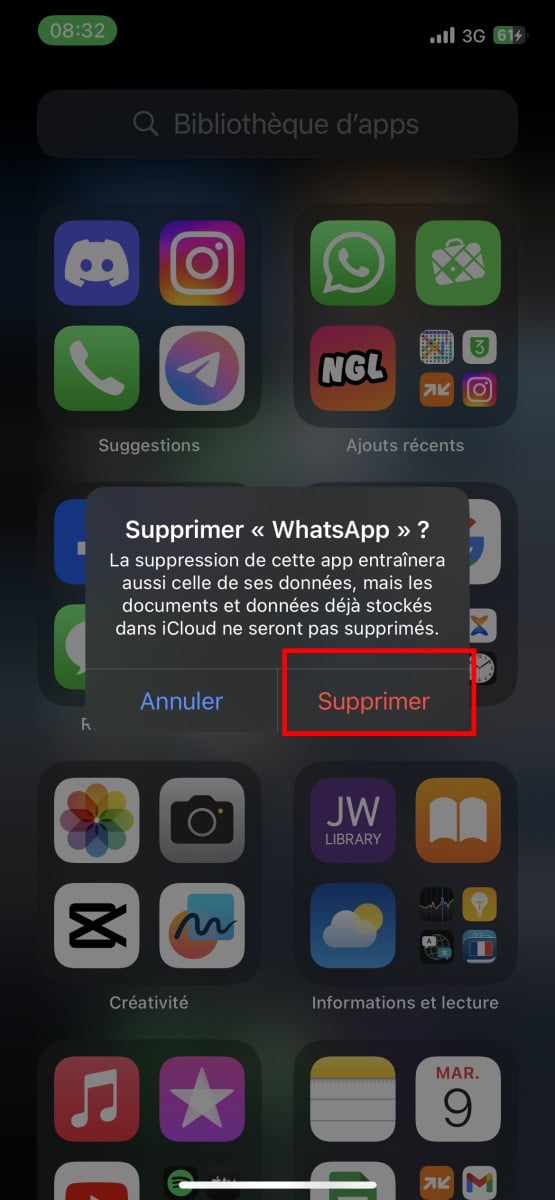
Sådan installerer du WhatsApp :
- Gå til Google Play Store eller App Store for at søge efter og installere WhatsApp på din telefon;
- Skriv WhatsApp i søgefeltet.
- På en Android-enhed skal du vælge WhatsApp i resultaterne, og tryk derefter på Installer-knappen.
- På iPhone skal du trykke på sky-ikonet med pil ned for at installere WhatsApp
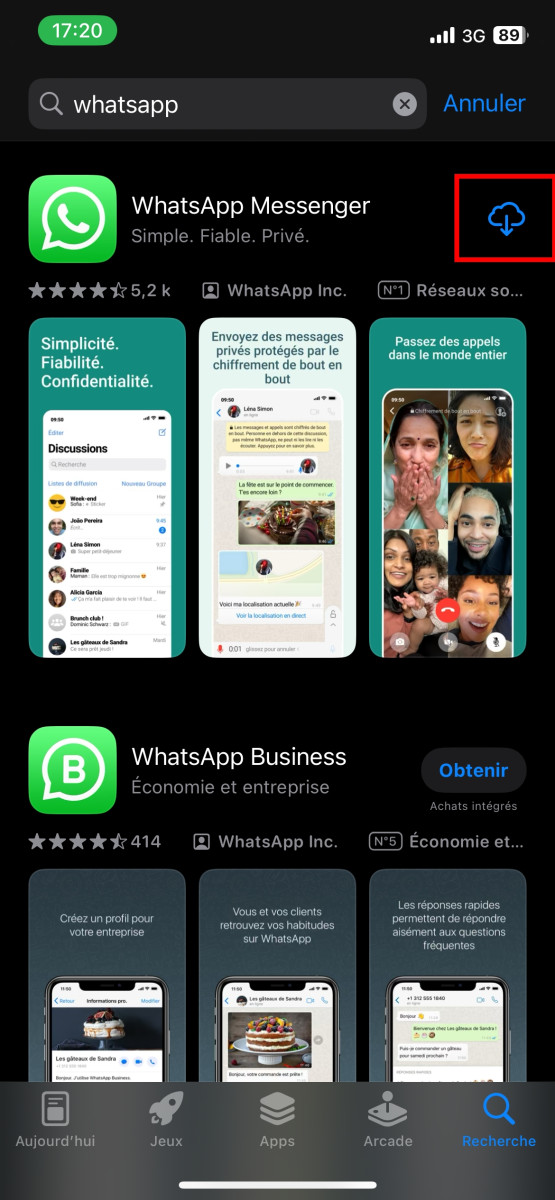
Trin 3: Gendan slettede WhatsApp-beskeder
For at gøre dette skal du starte med at trykke på arbejdsknappen :
- Når du åbner WhatsApp for første gang, skal den konfigureres. For at hente dine gemte data skal du bruge det samme telefonnummer og samme Google-konto Hvor Æble der blev brugt, da sikkerhedskopien blev oprettet.
- På den første skærm, der vises, skal du indtaste dit telefonnummer (uden 0) og derefter trykke på knappen NÆSTE eller Udført øverst til højre på skærmen på iOS.
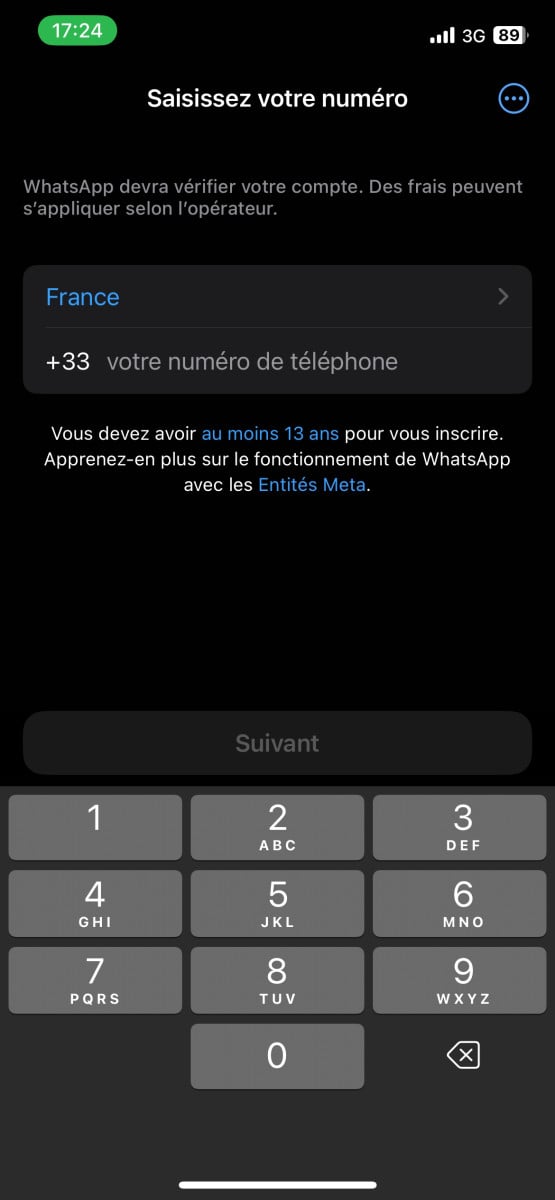
- På Android vil applikationen lade dig søgning og af gendanne din backup fra Google Drev. For at gøre dette skal den have de nødvendige tilladelser for at kunne få adgang til visse data, der er gemt på din telefon. Tryk på FORTSÆTGiv derefter WhatsApp tilladelse til at få adgang til dine kontakter/dokumenter ved at trykke på GODKEND for hver anmodning.
- WhatsApp vil derefter starte og vise den fundne backup og vise dig dato og klokkeslæt for, hvornår den blev oprettet.
- Du skal blot trykke på Gendani bunden af skærmen på Android eller øverst til højre på iPhone.
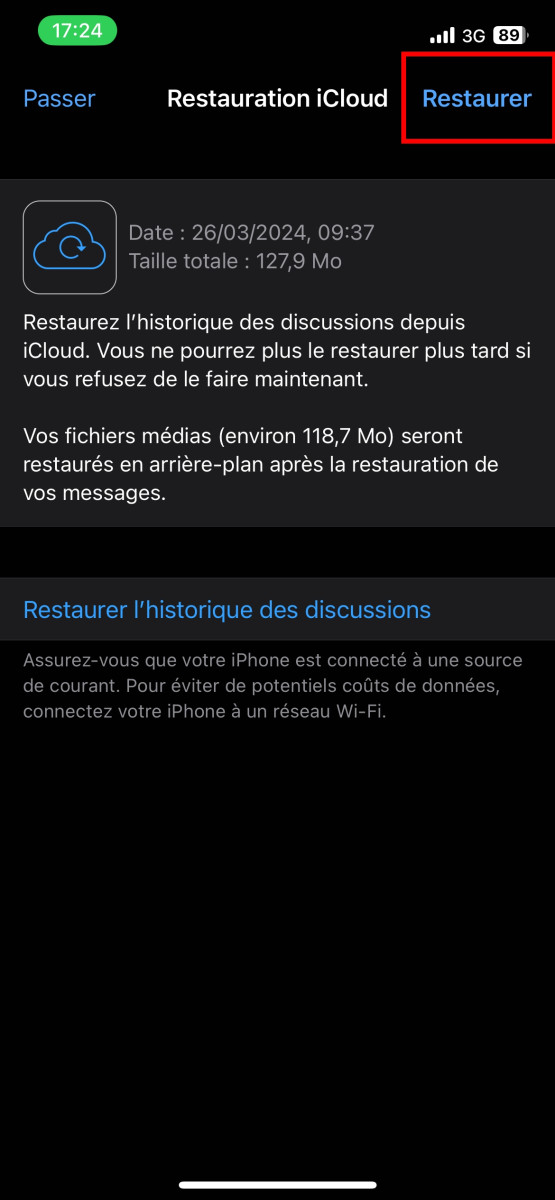
- WhatsApp vil derefter starte datagendannelsesprocessen. Vent et par sekunder eller minutter.
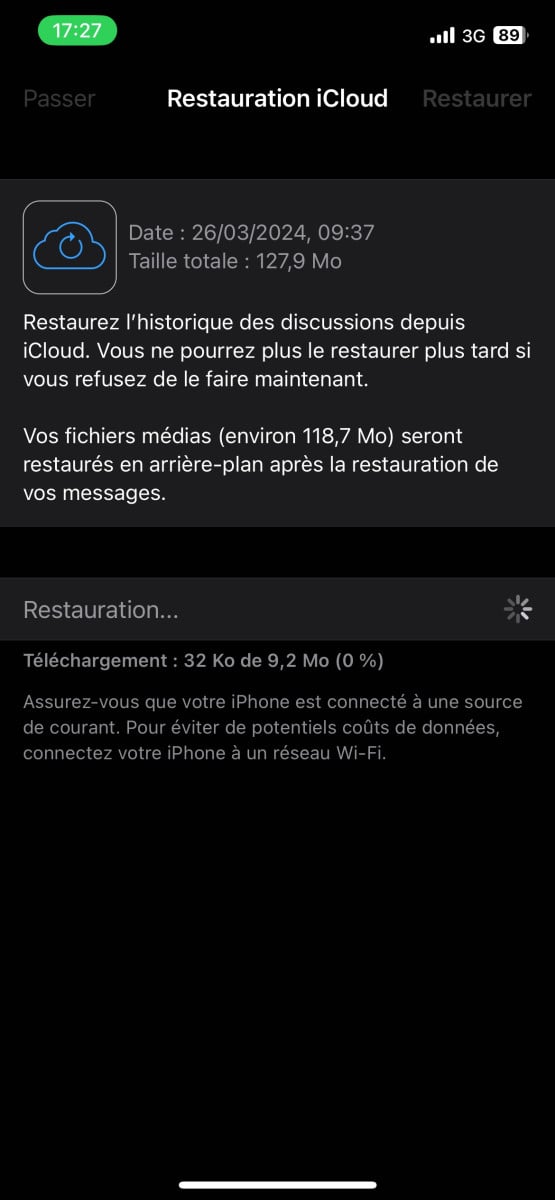
- På den side, der vises i slutningen af operationen, skal du blot trykke på næste knap for at fortsætte med at konfigurere applikationen.
- På den side, der vises, skal du indtaste dit navn og derefter godkende dig selv ved at trykke på knappen Næste på Android eller Færdig på iOS.
- På iPhone er det her, WhatsApp beder om tilladelse til at få adgang til dine kontakter.
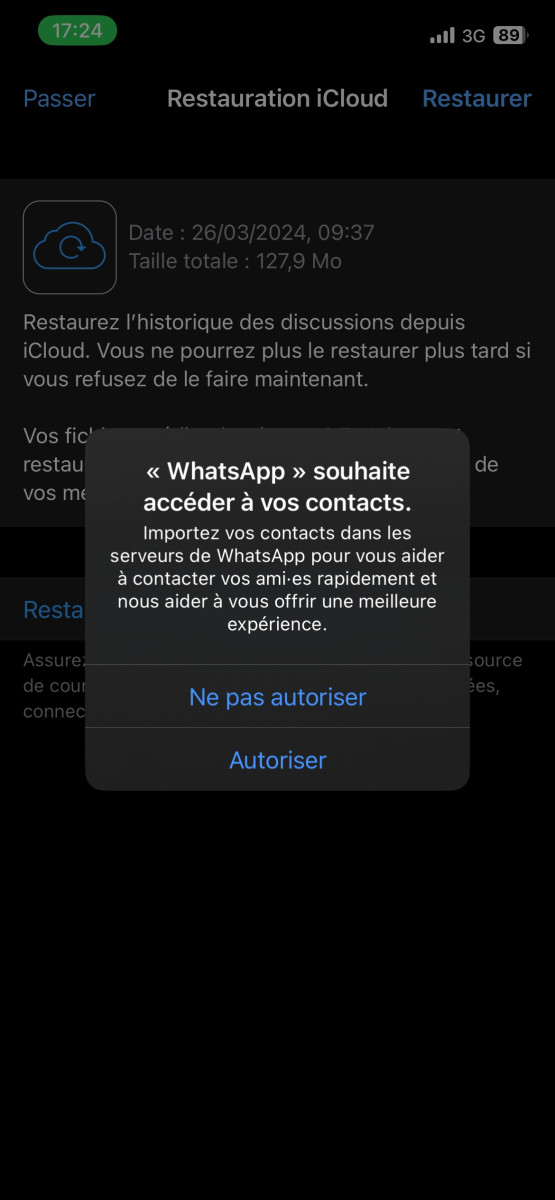
- På Android vil applikationen endelig lade dig konfigurere dine backups. På den næste side kan du indstille, hvor ofte beskeder og filer skal gemmes på Google Drevs online lager ved at trykke på en af de tilgængelige muligheder.
- På iPhone skal du gå tilbage til WhatsApp-backupindstillinger for at nulstille regelmæssige chatbackups.

- I det lille vindue, der åbnes, skal du trykke på den Google-konto, der er knyttet til sikkerhedskopierne (den konto, du brugte under sikkerhedskopieringen). Det lille vindue lukkes automatisk og viser den forrige side.
- Afslut konfigurationen af programmet ved at trykke på knappen Udført nederst på siden.
- Endelig vises programmets hovedgrænseflade.
Det eneste, du skal gøre, er at henvise til din samtale for at finde slettede beskeder gemt i sikkerhedskopien. Hvis samtalen ikke vises, er der oprettet en sikkerhedskopi. mellem hvor du slettede beskederne/filerne, og hvornår du forsøgte at gendanne dem ved hjælp af gendannelse. Dette er et af de afgørende elementer for at gendanne slettede WhatsApp-beskeder, da de uden en sikkerhedskopi kan gå tabt!
Hvordan gendanner jeg slettede WhatsApp-beskeder uden en backup?
I denne artikel har vi talt om gendannelse af WhatsApp-beskeder med backup-funktionen (automatisk, manuel). Men da der ikke er nogen specifik WhatsApp-papirkurv, hvis du ikke har aktiveret chat-backup, er det så fatalt at slette din WhatsApp-samtale? Nej, egentlig ikke! Du kan altid gendanne dine WhatsApp-data eller -samtaler uden en backup.
Hvordan griber du det an?
Slettede WhatsApp-samtaler kan stadig gendannes Brug af software til gendannelse af data eller applikationer. Disse værktøjer kan scanne din enheds interne hukommelse og gendanne slettede WhatsApp-beskeder, selv uden en backup.
De kan blandt andet gendanne beskeder, udvekslinger og multimediefiler, der er blevet slettet ved et uheld eller mistet efter en softwareopdatering.
Det eneste, du skal gøre, er at Hent og installer softwaren og tilslut din Android-enhed til computeren. Følg derefter softwarens instruktioner for at søge efter og gendanne slettede WhatsApp-samtaler uden en sikkerhedskopi. Disse programmer gør det faktisk lettere at gendanne WhatsApp-data direkte fra enhedens interne lager.
Men for at undgå lignende sager i fremtiden, råder vi dig til at Tag regelmæssigt backup af dine applikationsdata WhatsApp. Som et resultat bliver det lettere at gendanne dataene på din telefon.
Kort sagt, hvis du undrer dig over, hvor WhatsApp-papirkurven er, der er ingen specifik affaldsspand på WhatsApp. Du kan dog stadig gendanne slettede beskeder og WhatsApp-data ved hjælp af de teknikker og tips, der er nævnt i denne artikel, uanset om du har en Android-enhed eller en iPhone. Metoderne er stort set de samme.







vi ringrazio
Intet problem 🙂
Vil gerne gendanne min Whatsapp
Estaba buscando la papelera de WhatsApp hace rato y no la podía encontrar. Tak fordi du sammenlignede denne artikel! Ahora sí puedo enfrentar mi problema y dedicarme a algo más productivo. Excelente técnica y recomendación!